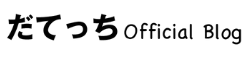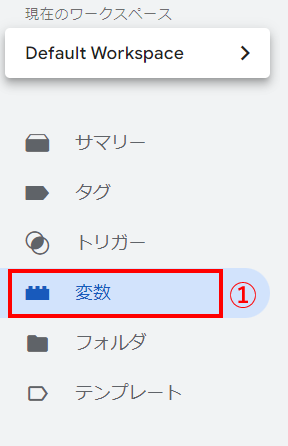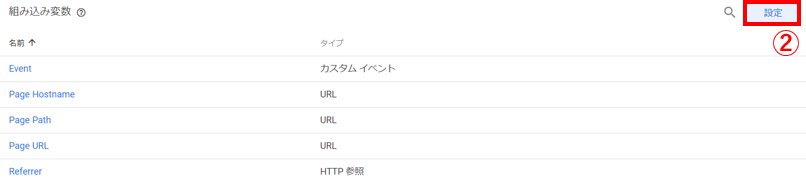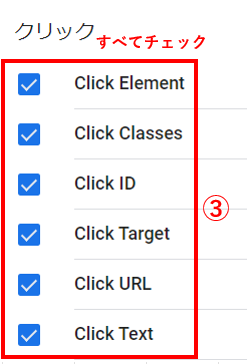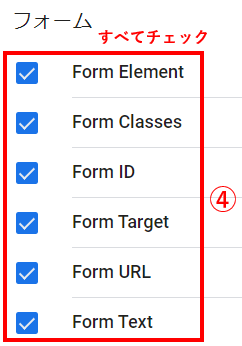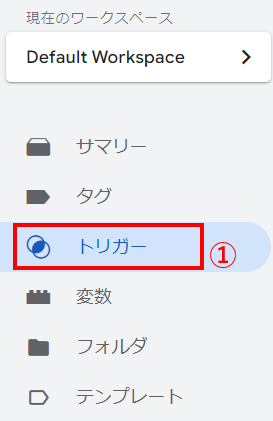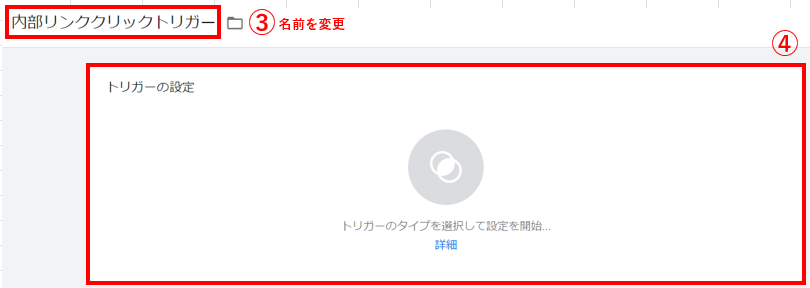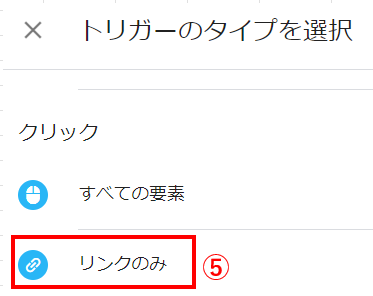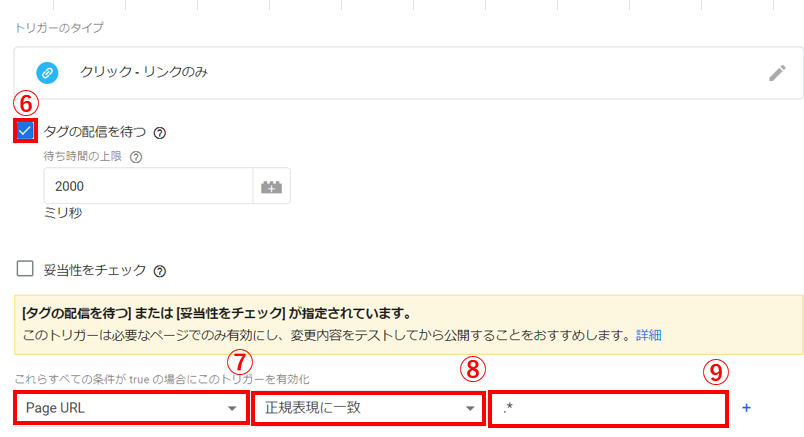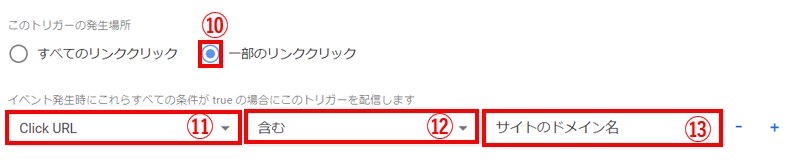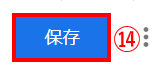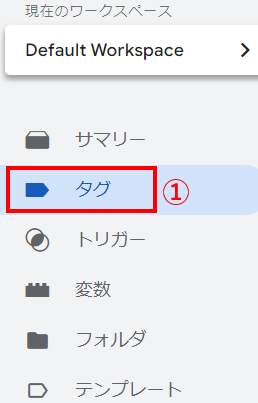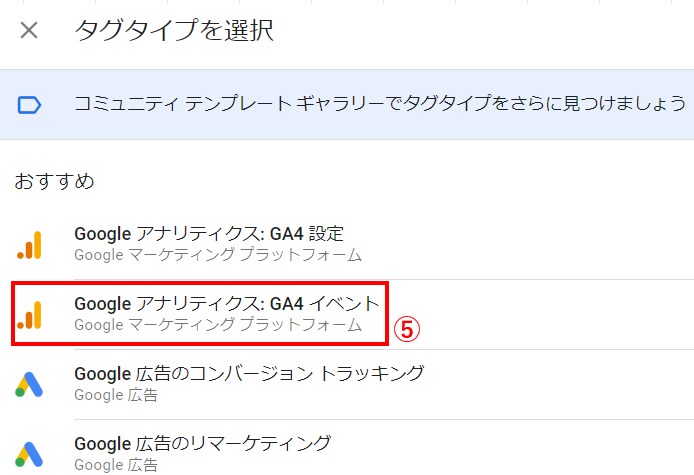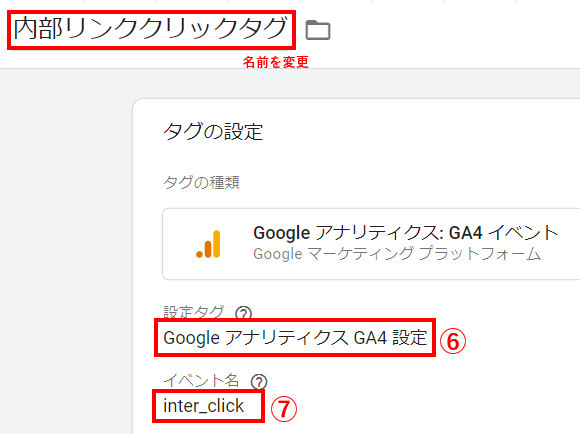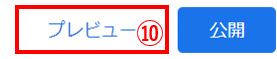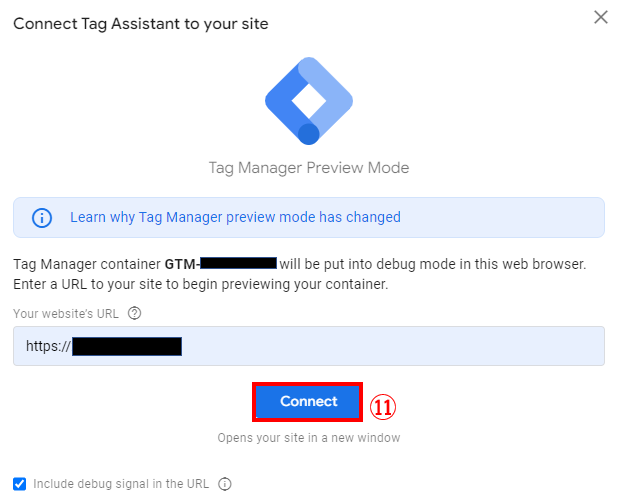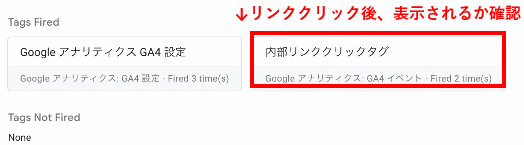- ga4のイベントの種類
- ga4内部リンクリック計測方法
GA4のイベントの種類
GA4のイベントは4種類。
- 自動収集イベント
- 拡張計測機能イベント
- 推奨イベント
- カスタムイベント
各イベントでできることは異なります。
| イベント名 | できること | デメリット | 設定の必要性 |
| 自動収集イベント | ユーザーの訪問回数・ページ訪問持続時間・エンゲージメントなど、基本的な分析が可能。 | 特定のボタンクリック・フォーム送信など、ウェブサイトの特定の要素に関連するユーザーの行動のデータは収集できない。 | なし |
| 拡張計測機能イベント | ページビュー・現在のドメインから外部ドメインのリンククリック数など | カスタムボタンクリックや、特定のフォーム送信などは追跡されない(カスタムイベントで設定が必要) | あり ※初期状態でオンになっている |
| 推奨イベント | 購入・検索・ユーザー登録など。 | 一部の業界やアプリケーションに特化しているため、すべてのユーザーのアクションがカバーできるわけではない、 | あり |
| カスタムイベント | 特定のボタンクリック回数・20%以下のスクロール率など、独自に設定し実装できる。 | 手動で設定が必要なため、設定しないと計測できない。 | あり |
ただし計測できるのは、自サイトから外部サイトのリンクをクリックした場合のみです。
そのため、内部リンクのクリックを計測するためにはカスタムイベントの設定が必要です!
ga4内部リンクリック計測方法
GA4内部リンククリックの計測は、GA4を使った方法・GTMを使った方法の2種類があります。
どちらも設定すると二重計測の原因となるので、どちらかの方法で設定して内部リンククリックを計測します。
GA4を使った方法【おすすめ】
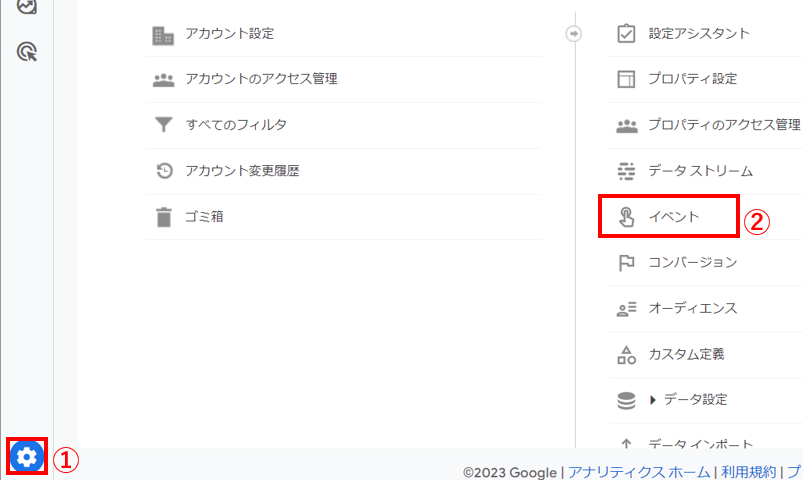
- 管理
- イベント

- イベントを作成

- 作成
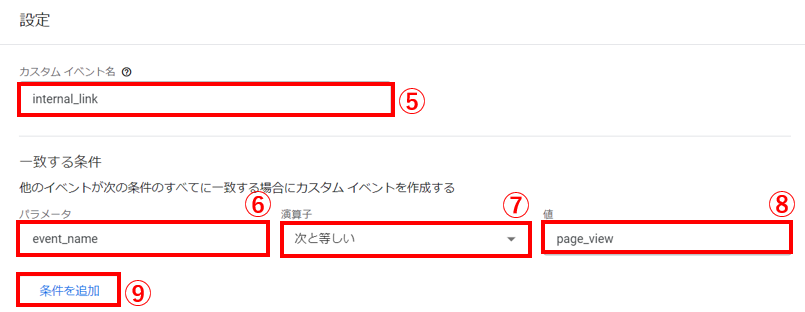
- カスタムイベント名:internal_link
- パラメーター:event_name
- 演算子:次と等しい
- 値:page_view
- 条件を追加
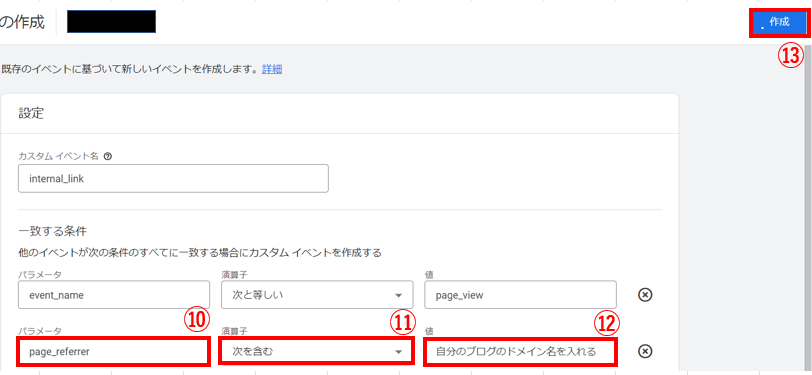
- パラメーター:page_referrer
- 演算子:次を含む
- 値:自分のブログのドメイン(例:datetti.com)
- 作成
以上の設定で、内部リンクがクリックされたときに、クリック数が計測されます。
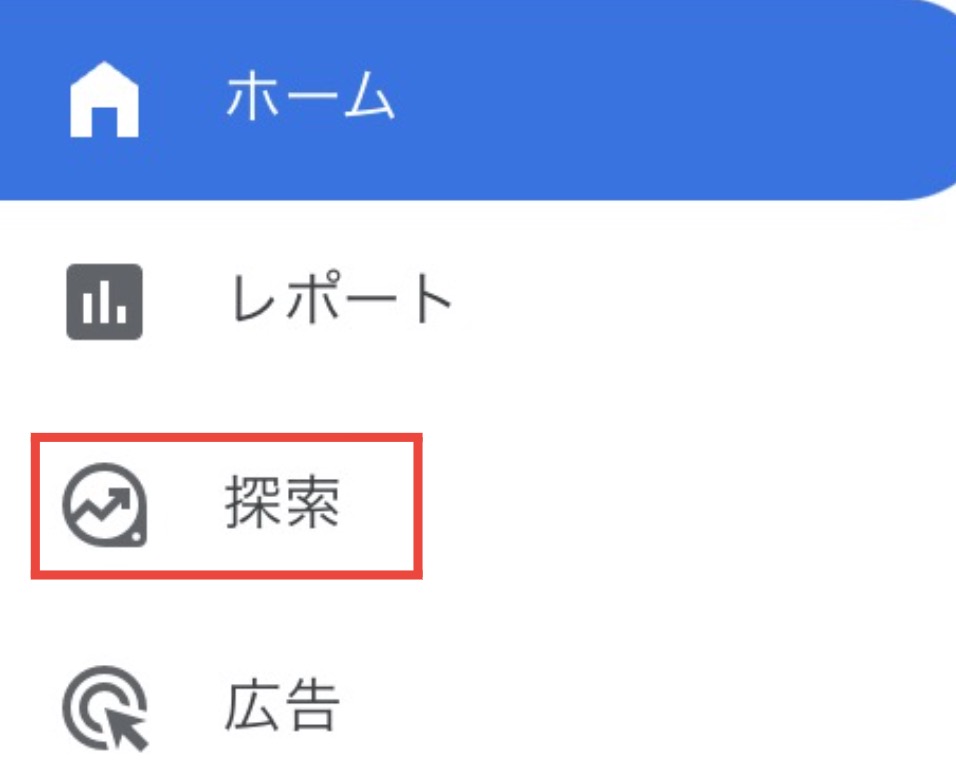
- GA4の左の列から『探索』をクリック
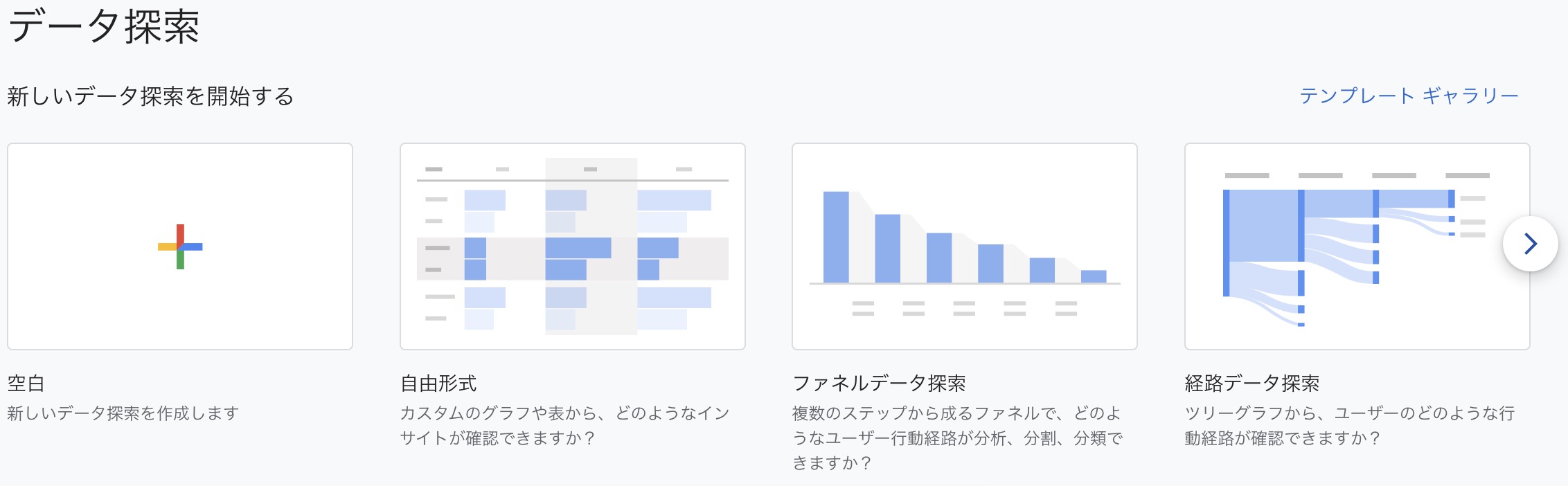
- 右端の『経路データ探索』をクリック
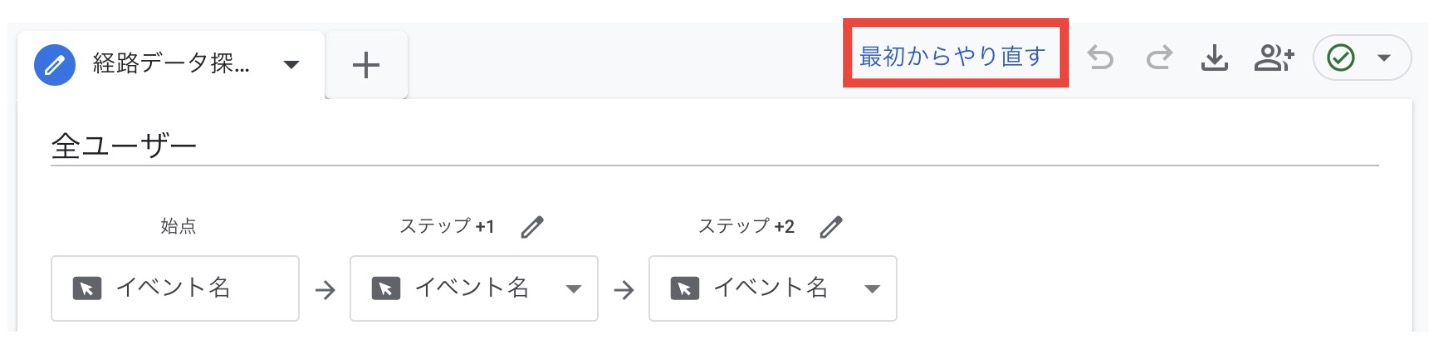
- 『最初からやり直す』をクリック
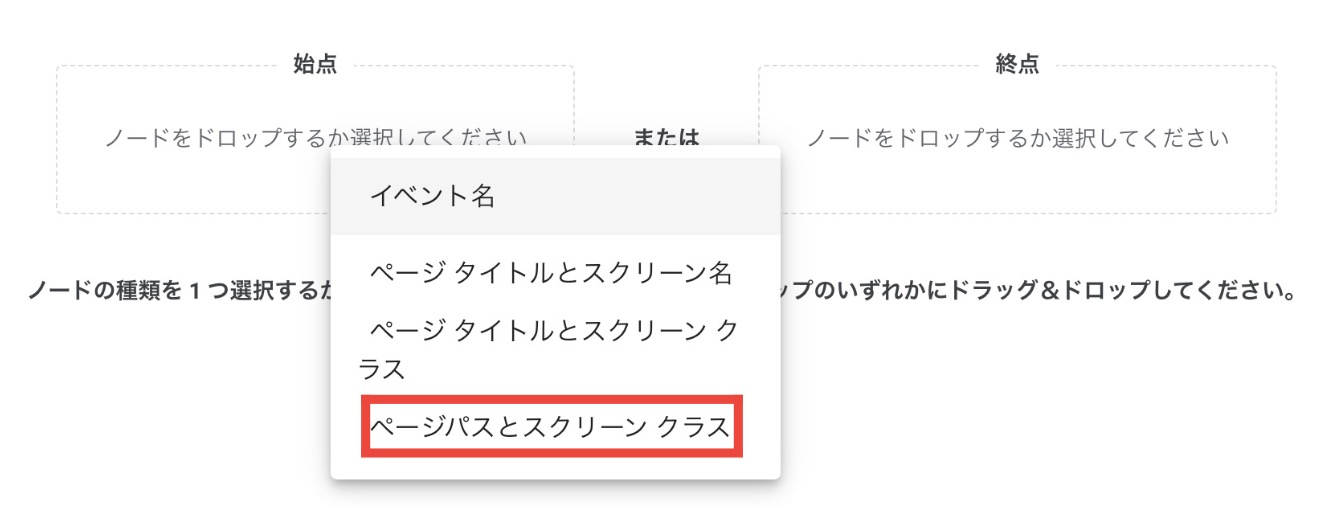
- 始点をクリックし、『ページパスとスクリーンクラス』を選択する

『始点』の選択時には、右側に虫眼鏡のマークが出てくるので、虫眼鏡をクリックして見たい記事を選択します。
記事URLでは出てこないので、パーマリンクで検索をかけましょう。
例)
・https://datetti.com/ga4-internal-link-click.html:出てこない
・ga4-internal-link-click.html:出てくる
チェックしたい記事のURLを選択すると、以下のようなレポートが出てきます。
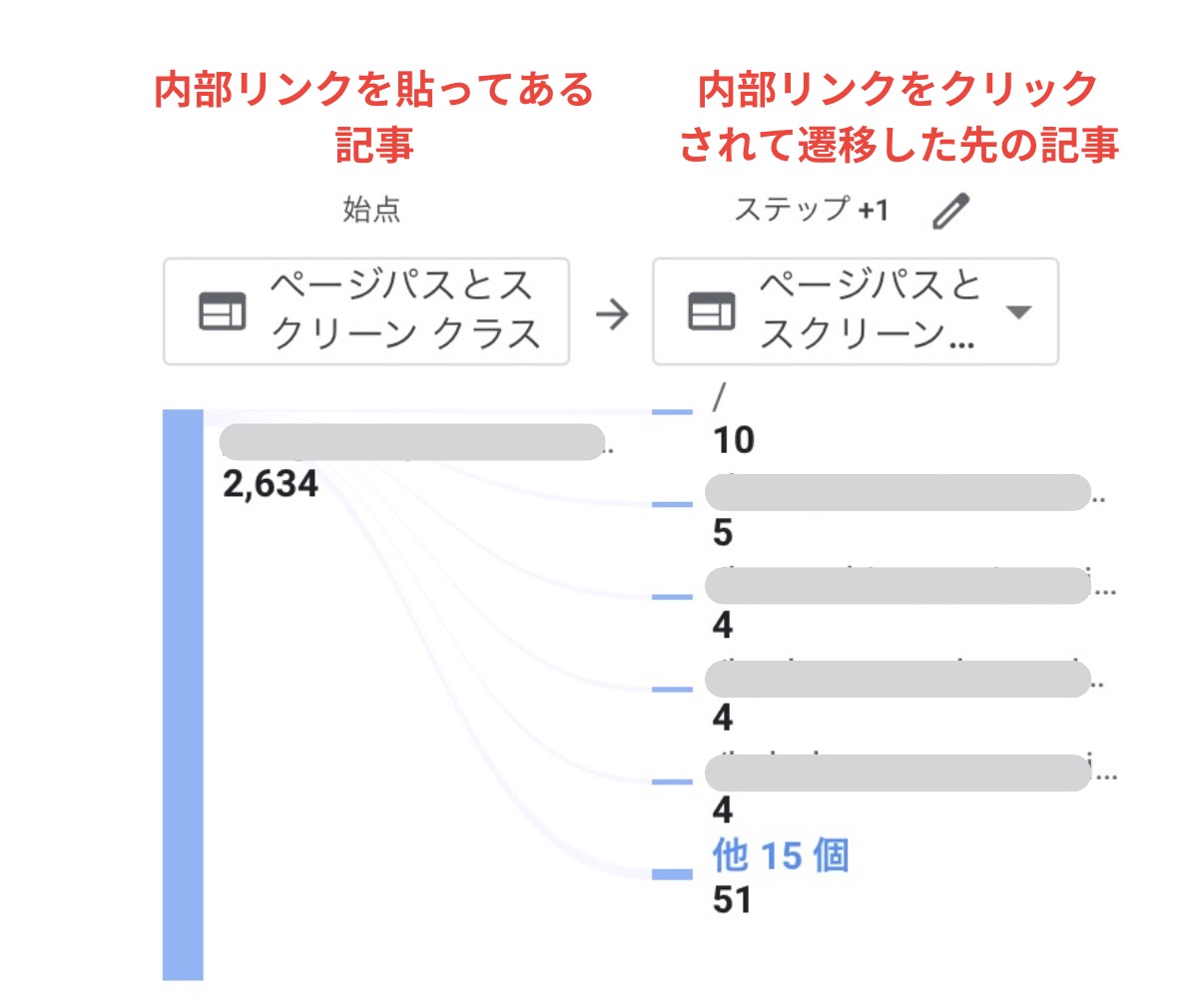
『始点』が元記事、『ステップ+1』が飛んだ先の記事です。
今回指定した記事とは別の記事の内部リンククリック計測を確認したい場合には、『始点』に出ている記事URLをクリックして、見たい記事のURLを指定するとチェックできます。
GTMを使った方法
GTMを登録していない人は、WordPressとGTMの設定や紐付け方法!でアカウント作成から実装までを解説しているので、設定を完了させてから内部リンククリックの計測を進めていってください。
- GTMを使った内部リンククリック計測方法

- 変数

- 設定

- Click~の項目をすべてチェック

- フォームの項目をすべてチェック
次にトリガーを設定します。

- トリガー

- 新規

- 分かりやすい名前に変更(内部リンククリックトリガー)
- トリガーの設定

- リンクのみ

- タグの配信を待つにチェック
- pageURL
- 正規表現に一致
- 半角で「.*」(サイトで全てのページを計測してという意味)

- 一部のリンククリック
- Click URL
- 含む
- ドメインを入力(例:datetti.com)

- 保存
続いて、タグを設定します。

- タグ

- 新規

- GA4イベント

- 名前を変更:内部リンククリックタグ
- タグの設定
- GoogleアナリティクスGA4設定
- イベント名:inter_click

- トリガー

- 内部リンククリックトリガー

- プレビュー

- Connect
- 別窓で開いた自サイトのリンクをクリックしてみる

- 内部リンククリックタグが表示されれば発火している

- 公開
ga4内部リンククリック計測方法まとめ
GA4内部リンクのクリック計測方法は、GA4を使用した方法とGTMを使用した方法の2種類があります。
内部リンククリック計測方法は、より手軽にできるGA4を使用した方法がおすすめです。
設定を行い、サイト分析に役立てていきましょう。